语言栏怎么调回去 win10怎么恢复语言栏默认位置
更新时间:2024-09-22 13:57:18作者:relsound
在使用Windows 10时,有时候我们可能会意外地将语言栏拖动到了不方便的位置,导致操作不便,但不用担心,恢复语言栏到默认位置其实并不困难。下面我将为大家介绍一些简单的方法,帮助大家快速调回语言栏到合适的位置。让我们来看看具体的操作步骤吧!
方法如下:
1.首先打开开始菜单,直接使用键盘输入:“编辑语言和键盘选项”。不用输入完整也可以,你可以在搜索结果中找到这一项,点击进入。
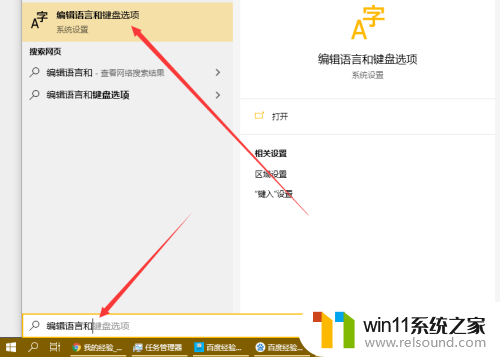
2.接着你就进入了这个页面,在这个页面中点击首选语言中的“中文”。然后点击“选项”。
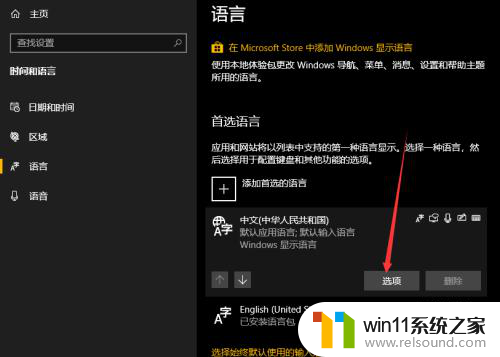
3.接着在进入的页面中下翻,找到“键盘”一项中的“微软拼音”,点击“选项”。
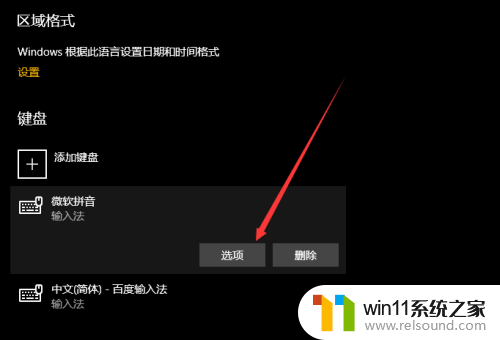
4.接着找到“外观”这个选项,点击进入。
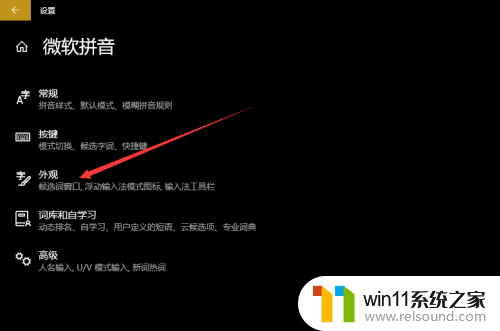
5.最后将“输入法工具栏”中的“在可用时使用输入法工具栏”前面的勾选去掉,关闭这一个功能。这样就完成了。
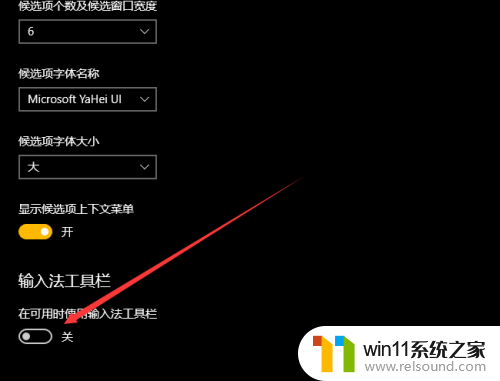
以上就是语言栏如何调回的全部内容,碰到同样情况的朋友们赶紧参照小编的方法来处理吧,希望能对大家有所帮助。
语言栏怎么调回去 win10怎么恢复语言栏默认位置相关教程
- GitHub Spark:自然语言构建应用成为现实2021最新
- 最小化怎么设置 Windows10任务栏没有显示最小化窗口怎么办
- Win11 KB5023778更新推送:改进任务栏搜索栏、微软帐户通知等
- win10我的桌面图标怎么调出来 win10我的电脑图标不见了怎么找回
- 微信消息怎么恢复聊天记录 怎么在微信找回已删除的聊天记录
- win10怎么调出n卡游戏滤镜 win10颜色滤镜功能怎么用
- win10麦克风没声音怎么办 Win10电脑麦克风没声音怎么调节
- 苹果充不进电怎么回事 苹果手机充电充不进去电可能是什么原因
- steam卸载后已安装的游戏 steam卸载游戏后怎么恢复已下载的游戏
- 微软Win12原型系统用户界面曝光:浮动任务栏亮相
- 沙丘:觉醒PC配置公布 推荐RTX 3070显卡,打造超强游戏体验
- 二手显卡价格低到爆炸,高性价比捡漏显卡推荐建议收藏观看
- 微软推荐卸载或升级应用以解决Win11 24H2壁纸应用不兼容问题
- Nvidia称H20芯片遭美出口限制,预计一季度损失55亿美元最新消息
- Win10落幕在即!想推动升级Win11微软必须要做这到5点
- 芯片里程碑!AMD打造首款采用台积电2nm产品,领先技术带来创新突破
微软资讯推荐
- 1 二手显卡价格低到爆炸,高性价比捡漏显卡推荐建议收藏观看
- 2 Nvidia称H20芯片遭美出口限制,预计一季度损失55亿美元最新消息
- 3 Win10落幕在即!想推动升级Win11微软必须要做这到5点
- 4 英伟达新一代AI芯片过热延迟交付?公司回应称“客户还在抢”
- 5 微软Win11将为开始菜单/任务栏应用添加分享功能,让你的操作更便捷!
- 6 2025年AMD移动处理器规格曝光:AI性能重点提升
- 7 高通Oryon CPU有多强?它或将改变许多行业
- 8 太强了!十多行代码直接让AMD FSR2性能暴涨2倍多,性能提升神速!
- 9 当下现役显卡推荐游戏性能排行榜(英伟达篇)!——最新英伟达显卡游戏性能排名
- 10 微软发布Win11 Beta 22635.4440预览版:重构Windows Hello,全面优化用户生物识别体验
win10系统推荐